低配置电脑如何强制升级至Windows11?
游客 2025-04-09 11:20 分类:网络技术 13
Windows11作为目前市场上较为先进的操作系统,它拥有最新的功能和改进的用户界面设计,给用户带来了全新的使用体验。许多用户迫不及待地想要升级他们的电脑系统。然而,微软设定的系统配置要求却让一些低配置电脑用户望而却步。但若您确实想要在低配置电脑上体验Windows11,本文将为您提供一套详细的步骤和指南,帮助您尽可能安全地进行系统“强制”升级。请注意,强制升级并不保证所有的功能都能正常使用,且可能会对设备稳定性造成影响。
一、了解Windows11的系统要求
虽然您打算在低配置电脑上安装Windows11,但了解官方系统要求仍然是一个明智的开始。微软规定的最低配置如下:
处理器:1GHz或更快,支持双核
内存:至少4GB
存储空间:至少64GB的可用空间
系统固件:UEFI,支持安全启动
TPM:受信任的平台模块版本2.0
显示屏:对角线至少9英寸,分辨率为720P(1280x720),每个像素至少24位(真彩色)
图形卡:支持DirectX12或更高版本,带有WDDM2.x驱动程序
您的电脑是否满足最低配置?如果不符合,请继续阅读后续部分,我们将探讨如何绕过某些限制。
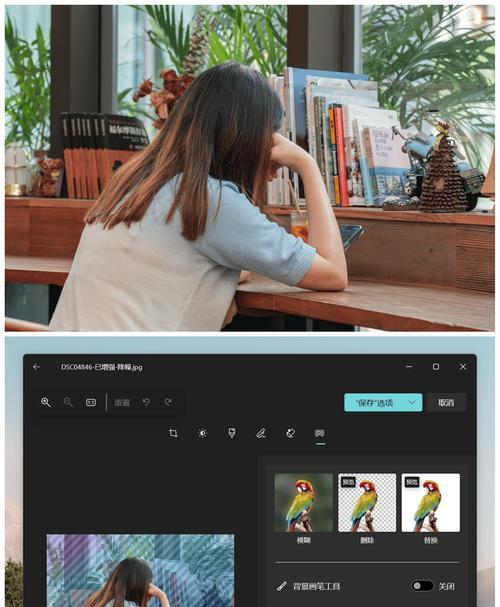
二、检查电脑硬件是否兼容
1.处理器和内存检查
您需要确认您的处理器和内存是否达到或超过了最低要求。可以使用CPU-Z等工具来检查当前处理器型号及其性能参数,并确认内存大小。
2.硬盘和TPM检查
硬盘空间可以通过文件资源管理器轻松查看。要检查TPM版本,您可以在Windows10中执行以下操作:
1.打开任务栏搜索栏,输入`tpm.msc`,然后回车。
2.这将打开“可信平台模块管理器”。
3.在窗口中查看TPM版本信息。
3.显示和显卡检查
显示屏幕大小和分辨率通常不会成为问题。需要关注的是显卡是否支持DirectX12。您可以通过运行“dxdiag”命令,在弹出的DirectX诊断工具中检查显卡信息。
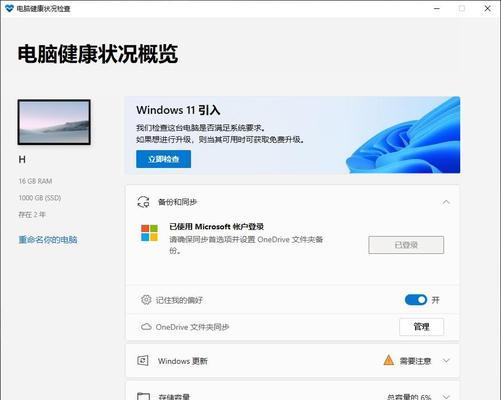
三、准备升级
1.创建Windows11安装媒体
即便您的低配置电脑不符合所有官方推荐,您还是可以尝试创建安装媒体。请按照以下步骤操作:
1.访问微软官网下载Windows11安装程序。
2.选择创建安装媒体的选项并下载。
3.选择适合制作安装U盘的媒体创建工具。
2.备份重要数据
在进行系统升级之前,一定要备份您的个人数据和文件。可以使用外部硬盘驱动器、网络位置或其他云存储服务进行备份。
3.关闭不必要的启动项和服务
这一步可以帮助您在升级过程中释放更多的系统资源,提高升级成功率。您可以通过任务管理器来禁用自动启动的程序和服务。
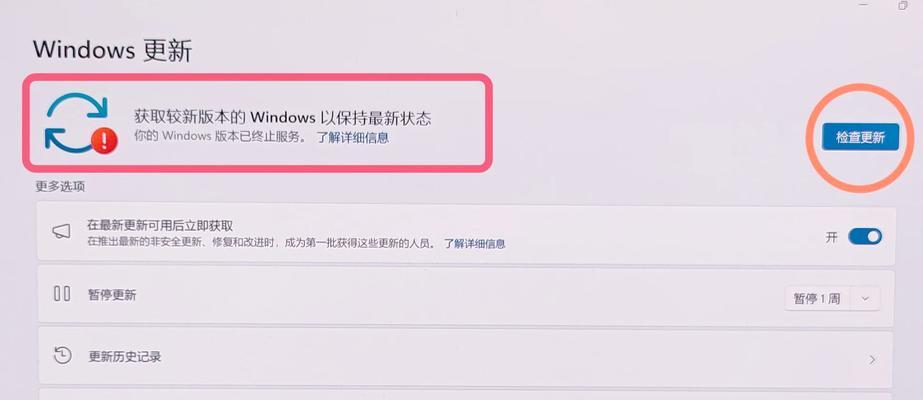
四、绕过限制进行升级
微软的一些更新和升级检查可能被绕过,但请注意这可能涉及关闭某些安全功能,将您的设备暴露于风险之中。以下是一些可以尝试的步骤:
1.修改注册表
在进行任何修改之前请先备份注册表。以管理员身份打开注册表编辑器(regedit),然后找到以下路径:`HKEY_LOCAL_MACHINE\SYSTEM\Setup`,在右侧空白区域点击右键,选择`新建`->`DWORD(32位)值`,命名为`AllowUpgradesWithUnsupportedTPMOrCPU`并设置其值为`1`。
2.使用第三方工具
一些第三方软件声称可以帮助绕过系统要求,进行升级。然而,使用此类工具风险极大,可能会损坏您的系统。在使用这些工具之前,请确保了解所有潜在风险,并考虑到可能丧失的数据安全。
3.直接安装Windows11
您可以通过安装媒体直接安装Windows11。从USB启动,进入安装程序。在安装过程中,选择自定义安装,并确保安装在足够容量的硬盘分区上。
五、升级后遇到的问题与解决方法
即便您成功安装了Windows11,由于硬件限制,您可能仍会遇到一些问题,如系统冻结、软件兼容性问题等。以下是一些可能的解决方法:
1.关闭一些新功能
如果系统运行缓慢,可以关闭一些不常用的新功能,如动画效果、透明窗口等,来提高系统性能。
2.更新驱动程序
确保所有的硬件驱动程序都是最新版本,特别是显卡驱动程序。
3.使用性能模式
在电源选项中,将电源计划设置为“高性能”,以获得更佳的系统表现。
六、背景与常见问题
1.Windows11升级的背景
Windows11是微软推出的最新一代操作系统,它提供了更加现代化的用户界面和更强大的生产力工具。它的推出是微软向云计算和移动办公领域迈进的重要一步。
2.常见问题
安全问题:绕过官方要求可能会使您的系统更加容易受到安全威胁。
驱动支持:由于硬件不在官方支持之列,可能很难找到适合的驱动程序。
系统稳定性:低配置电脑上运行新系统,可能会导致系统不稳定,如频繁的蓝屏或死机。
七、实用技巧
1.定期清理系统
通过磁盘清理工具删除不必要的文件,使用磁盘碎片整理程序整理硬盘,以提升系统性能。
2.使用轻量级软件
选择资源占用小的软件,如使用轻量级浏览器和办公软件,以减少对系统资源的需求。
八、结语
虽然在低配置电脑上强制升级Windows11存在诸多风险和挑战,本文提供了详细步骤和技巧来指导您如何尝试。但请记住,升级操作可能会让您的电脑面临性能不足和安全风险。确保您充分理解这些风险,并在尝试升级前做好充分的准备和备份。
对于决定不进行升级的用户,可以寻找其他方式来提高旧电脑的性能和体验,比如优化系统设置或升级硬件。保持系统和数据的安全始终是最重要的。
版权声明:本文内容由互联网用户自发贡献,该文观点仅代表作者本人。本站仅提供信息存储空间服务,不拥有所有权,不承担相关法律责任。如发现本站有涉嫌抄袭侵权/违法违规的内容, 请发送邮件至 3561739510@qq.com 举报,一经查实,本站将立刻删除。!
相关文章
-
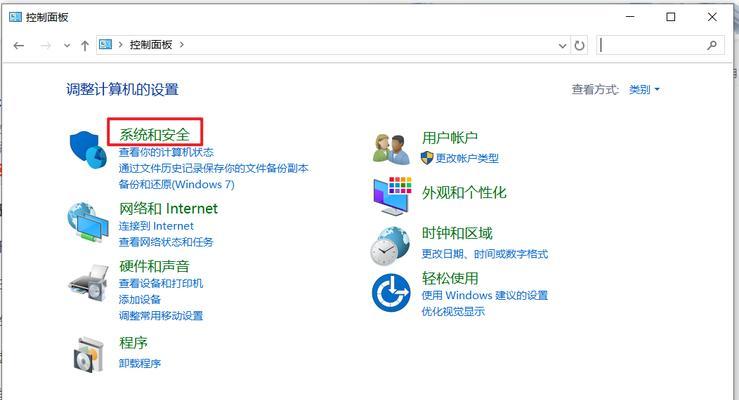
电脑配置windows关不掉怎么办?
-
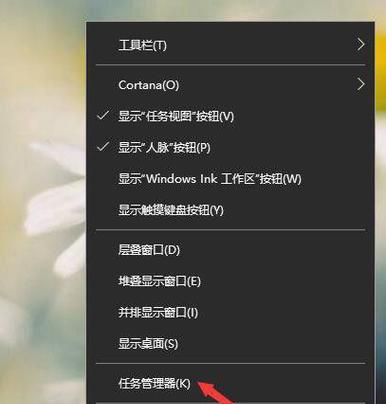
Windows8如何设置开机密码?步骤是什么?
-
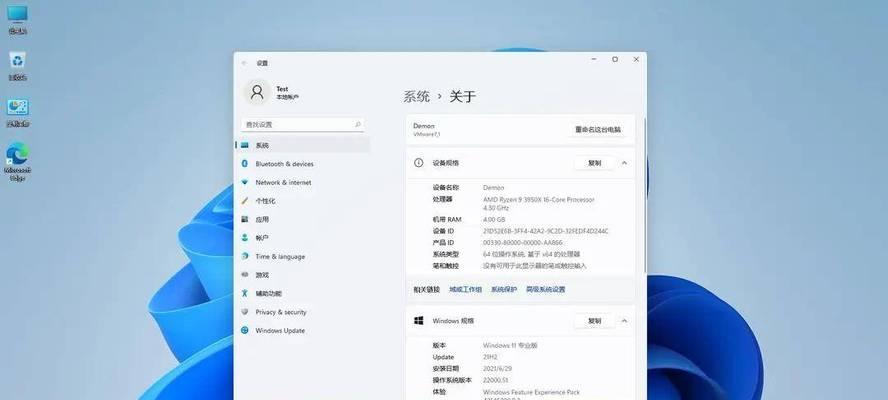
如何获取Windows产品密钥(简单有效的方法帮助您获取Windows产品密钥)
-
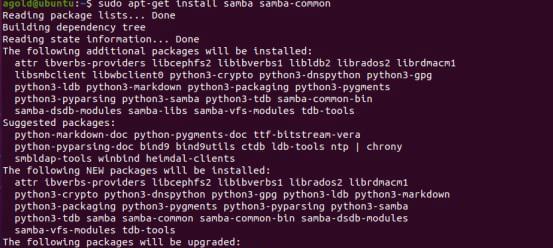
掌握Windows移动中心快捷键,提升操作效率(快速了解和运用Windows移动中心的关键快捷键)
-
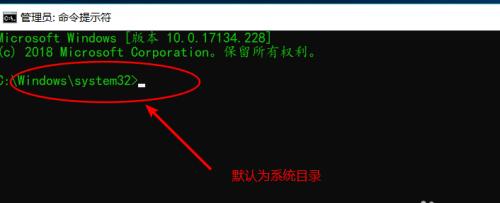
命令行修改Windows分辨率的方法(简单快捷的修改方式)
-
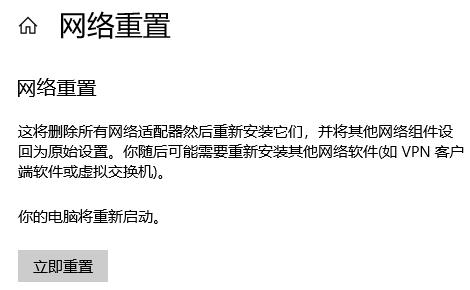
Windows网络诊断和配置命令大全(掌握关键命令)
-
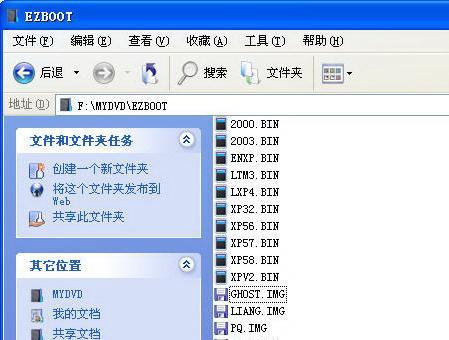
下载所需的WindowsISO文件
-
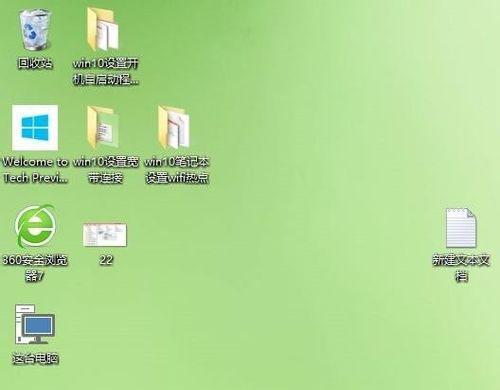
通过Windows调整桌面图标大小提升桌面使用体验(简便操作、优化显示效果)
-
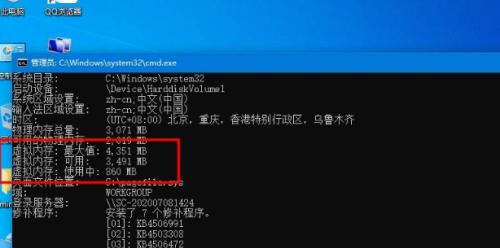
深度解析Windows更新对用户产生的负面影响(探讨Windows更新问题及解决方法)
-
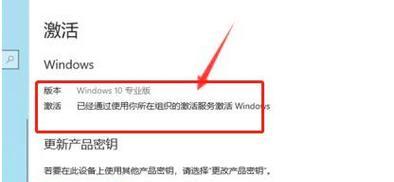
Windows激活密钥获得方法详解(轻松获取合法激活密钥)
- 最新文章
-
- 华为笔记本如何使用外接扩展器?使用过程中应注意什么?
- 电脑播放电音无声音的解决方法是什么?
- 电脑如何更改无线网络名称?更改后会影响连接设备吗?
- 电影院投影仪工作原理是什么?
- 举着手机拍照时应该按哪个键?
- 电脑声音监听关闭方法是什么?
- 电脑显示器残影问题如何解决?
- 哪个品牌的笔记本电脑轻薄本更好?如何选择?
- 戴尔笔记本开机无反应怎么办?
- 如何查看电脑配置?拆箱后应该注意哪些信息?
- 电脑如何删除开机密码?忘记密码后如何安全移除?
- 如何查看Windows7电脑的配置信息?
- 笔记本电脑老是自动关机怎么回事?可能的原因有哪些?
- 樱本笔记本键盘颜色更换方法?可以自定义颜色吗?
- 投影仪不支持memc功能会有什么影响?
- 热门文章
-
- 电脑支架声音大怎么解决?是否需要更换?
- 王思聪送的笔记本电脑性能如何?这款笔记本的评价怎样?
- 如何消除电脑桌面图标的黑影?
- 笔记本内存散热不良如何处理?
- 如何设置手机投屏拍照功能以获得最佳效果?
- 苹果手机拍照模糊是什么原因?光感功能如何调整?
- 电脑怎么打开板块图标快捷键?如何快速访问?
- 笔记本电脑尺寸大小怎么看?如何选择合适的尺寸?
- 手机高清拍照设置方法是什么?
- 苹果监视器相机如何与手机配合使用?
- 电脑桌面图标不显示怎么办?如何调整设置以显示图标?
- 牧场移动镜头如何用手机拍照?操作方法是什么?
- 电脑店点开机就黑屏?可能是什么原因导致的?
- 华为笔记本资深玩家的使用体验如何?性能评价怎么样?
- 网吧电脑黑屏闪烁的原因是什么?如何解决?
- 热评文章
-
- 电脑显示屏占用空间大且黑屏?解决方法和建议是什么?
- 怎么用电脑开抖音直播要求配置吗?电脑配置需要达到什么标准?
- 电脑打开网页就黑屏闪屏是什么问题?如何修复?
- 手机夜景拍照蓝光效果如何评价?如何优化夜景拍摄?
- 笔记本电脑如何设置连接无线音响?
- 手机拍照时如何调整背景亮度?黑背景亮效果如何实现?
- 苹果手机如何设置拍照以捕捉林间小路美景?
- 手机拍照时出现鼓掌怎么办?
- 电脑无法关机是什么原因?如何解决?
- 如何购买性价比高的笔记本电脑外货?购买时应注意什么?
- 华为手机如何拍照调焦?如何提高华为手机拍照效果?
- 电脑配置良好为何运行卡顿?提升运行速度有哪些方法?
- 苹果笔记本电脑看图软件哪个好?推荐几款?
- 苹果笔记本如何设置咪咕视频横屏?
- 手机不慎掉落如何处理?数据恢复可能吗?
- 热门tag
- 标签列表

